Ihre Apple Watch verfolgt Ihre Schritte, während Sie sich bewegen. Sie können Ihre Apple Watch überprüfen, um Ihre täglichen Schrittzahlen anzuzeigen. Dies wird Ihnen helfen, Ihre täglichen Aktivitätsziele zu erreichen. Wenn Sie Ihre Uhr anlegen, werden Ihre Schritte automatisch erfasst.
Körperliche Aktivität ist wichtig für ein gesundes Leben. Laut Forschungsstudien sind 10.000 Schritte/Tag ein vernünftiges Ziel, sich darauf zu konzentrieren für gesunde Erwachsene. Die gute Nachricht ist, dass Ihr Mobilgerät, einschließlich iPhone und Watch, Ihre Schritte im Auge behalten kann. Auf Ihrer Apple Watch können Sie die Aktivitäts-App verwenden, um Ihre täglichen Aktivitäten anzuzeigen.
Wir erklären Ihnen zuerst, wie Sie Ihre Schritte über die Aktivitäts-App anzeigen können, und dann, wie Sie eine Aktivitäts-App-Komplikation zu Ihrem Apple Watch-Zifferblatt hinzufügen. Außerdem geben wir Ihnen einen Vorschlag für eine Drittanbieter-App, die Ihre Schritte direkt auf Ihrem Zifferblatt anzeigen kann.
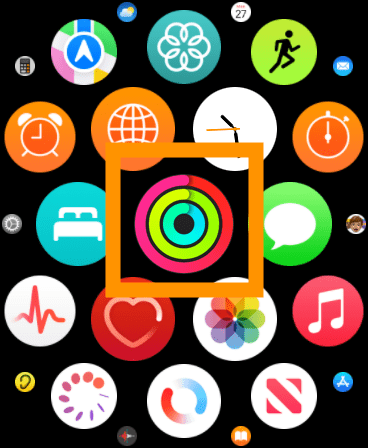
So zeigen Sie Ihre Schritte auf Ihrer Apple Watch an
Während Sie sich auf dem Startbildschirm befinden (drücken Sie die Digital Crown, um das Meer zu öffnen von App-Blasen oder App-Liste), öffnen Sie die Aktivität-App auf Ihrer Uhr. Die Aktivitäts-App ist diejenige mit drei farbigen (rot, grün und blau) Kreisen darauf. Scrollen Sie ganz nach unten. Sie können die Digital Crown auch nach unten drehen, um nach unten zu gelangen. Sie sehen die Gesamtschritte, einschließlich Gesamtstrecke und Gestiegene Flüge. Wie Sie sehen können, sind meine Schritte für heute null, weil ich meine Uhr noch nicht getragen habe. 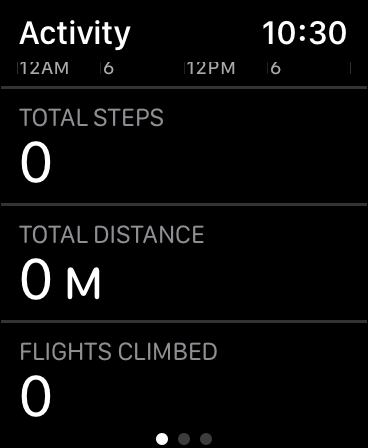 Wenn Sie etwas weiter nach unten scrollen, werden Sie es tun sehen Sie eine Schaltfläche namens Wochenübersicht. Tippen Sie darauf.
Wenn Sie etwas weiter nach unten scrollen, werden Sie es tun sehen Sie eine Schaltfläche namens Wochenübersicht. Tippen Sie darauf. 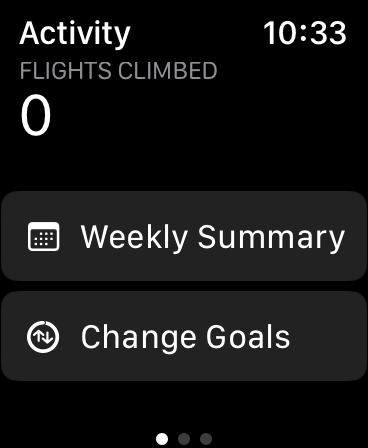 Jetzt können Sie Ihren wöchentlichen Fortschritt sehen, einschließlich wöchentlich Gesamtschritte, Entfernung und erklommene Flüge.
Jetzt können Sie Ihren wöchentlichen Fortschritt sehen, einschließlich wöchentlich Gesamtschritte, Entfernung und erklommene Flüge. 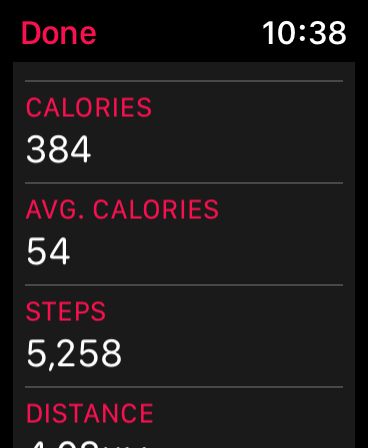
So fügen Sie Ihre Schrittzahl hinzu Ihr Apple Watch-Gesicht
Ihr Watch-Gesicht ist Ihr Sperrbildschirm. Dies bietet eine bequeme Möglichkeit, Ihre Schritte anzuzeigen. Wenn Sie häufig Ihre Schritte überprüfen, ist dies der richtige Weg.
Es gibt keine integrierte Möglichkeit, Ihre Schritte als Komplikation auf Ihrem Apple Watch-Zifferblatt anzuzeigen. Sie haben also mehrere Möglichkeiten:
Sie können Ihrem Zifferblatt eine Aktivitäts-App-Komplikation hinzufügen. Wenn Sie dann auf die Aktivitätskomplikation tippen, können Sie Ihre Schritte anzeigen. Sie können eine Drittanbieter-App verwenden, um Ihre Schritte direkt auf Ihrem Zifferblatt anzuzeigen.
1. Komplikation der Aktivitäts-App zu Ihrem Zifferblatt hinzufügen
Sie können das Aktivitäts-App-Symbol zu Ihrem Zifferblatt hinzufügen. So geht’s:
Gehen Sie zu Ihrem Zifferblatt (drücken Sie die Digital Crown, wenn Sie sich auf dem Startbildschirm befinden). Berühren und halten Sie das Gesicht, bis die Schaltfläche „Bearbeiten“ angezeigt wird. Tippen Sie auf Bearbeiten. 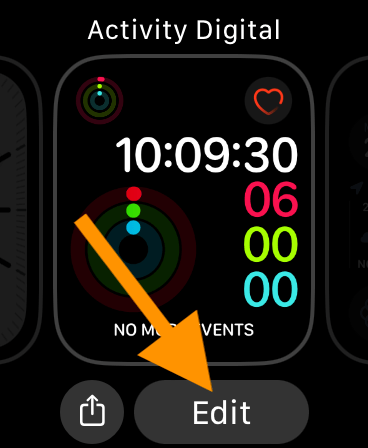 Wischen Sie weiter nach links, bis Sie sehen Komplikationen.
Wischen Sie weiter nach links, bis Sie sehen Komplikationen. 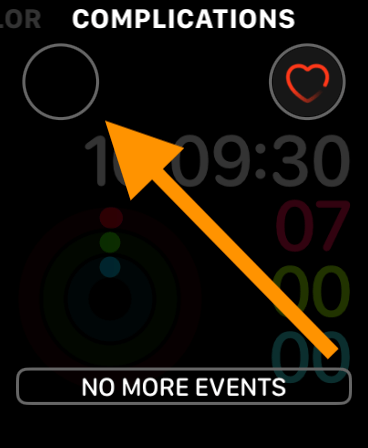 Tippen Sie auf eine Komplikation und dann Tippen Sie auf Aktivität. Drücken Sie zum Beenden zweimal die Digital Crown. Jetzt wird eine Verknüpfung zur Aktivitäts-App auf Ihrem Zifferblatt platziert. Sie können einfach darauf tippen, um es zu öffnen und Ihre Schritte schnell zu sehen.
Tippen Sie auf eine Komplikation und dann Tippen Sie auf Aktivität. Drücken Sie zum Beenden zweimal die Digital Crown. Jetzt wird eine Verknüpfung zur Aktivitäts-App auf Ihrem Zifferblatt platziert. Sie können einfach darauf tippen, um es zu öffnen und Ihre Schritte schnell zu sehen. 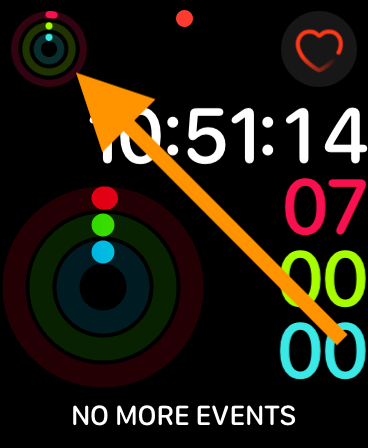
2. Sehen Sie Schritte auf Ihrem Apple Watch-Zifferblatt mit einer Drittanbieter-App
Es gibt eine Vielzahl von Schrittzähler-Apps von Drittanbietern für Apple Watch. Eine, die uns gefällt, ist StepsApp. Nachdem Sie die App aus dem App Store auf Ihrem iPhone heruntergeladen haben, vergewissern Sie sich, dass sie auf Ihrer Apple Watch installiert ist:
Öffnen Sie die Watch-App auf Ihrem iPhone. Scrollen Sie nach unten und sehen Sie im Abschnitt Auf Apple Watch installiert nach. Wenn die StepsApp nicht vorhanden ist, scrollen Sie nach unten und suchen Sie sie im Abschnitt „Verfügbare Apps“ und klicken Sie auf Installieren.
Nachdem Sie es auf Ihrer Apple Watch installiert haben, müssen Sie ihm Berechtigungen erteilen, damit es sich in die Health-App integrieren und den Schrittzähler Ihrer Apple Watch verwenden kann – achten Sie darauf, dass die Aufforderungen zur Berechtigung angezeigt werden. Fügen Sie Komplikationen von StepsApp zu Ihrem bevorzugten Zifferblatt hinzu (siehe oben). Sie können Komplikationen auch mit der Watch-App auf Ihrem iPhone hinzufügen.
Es gibt eine Vielzahl von Komplikationen, die Sie Ihrem Zifferblatt hinzufügen können. Sie können auswählen, ob Schritte, Distanz, Stockwerke oder Kalorien angezeigt werden sollen, und es gibt jeweils unterschiedliche Komplikationen, damit Sie eine finden, die auf Ihr Zifferblatt passt.
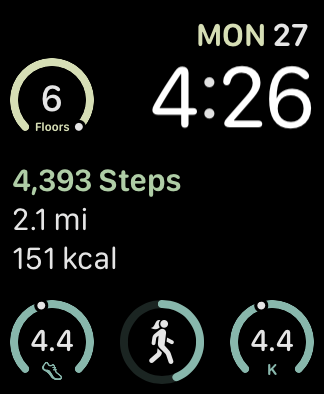
Sie können Dinge in der StepsApp auf Ihrem iPhone öffnen und einrichten, oder Sie können Verwenden Sie einfach die Komplikationen auf Ihrer Apple Watch, ohne jemals die iPhone-App zu öffnen.
Verwandte Artikel